macOS を再インストールした場合にも同様の方法で音楽ファイルを移行できます
![]()
新しい Mac を購入したり、あるいは OS の完全な再インストール(クリーン・インストール)などをした場合、以前に使っていた Mac からの書類やファイルなどの移行をすることになりますが、この中で、音楽を数多く聴く方にとって「 iTunes の音楽ファイルの移行」ということについては、ちょっと考えることかもしれません。
数十ギガ以上など膨大な量の音楽ファイルを持っている場合は、そのバックアップそのものは外付けハードディスクなどに音楽ファイルをコピーするだけでいいですが、新しい Mac へそのまま以降するには多少の手順があります。その方法を記しておきます。
これは、基本的に、現行のすべての iTunes で有効です。
iTunes の音楽ファイルを新しい Mac に移行する
1. 「 iTunes > 環境設定 > 詳細」から iTunes Media フォルダの場所を確認する
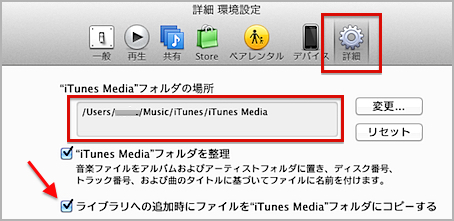
▲ 詳細タブは、iTunes の環境設定パネルの上部右にあります。「ライブラリへの追加時にファイルを "iTunes Media" フォルダにコピーする」にチェックが入っていることを確認して下さい。確認した後は、「OK」を押して環境設定パネルを閉じます。
2. iTunes Media のファイルを統合する
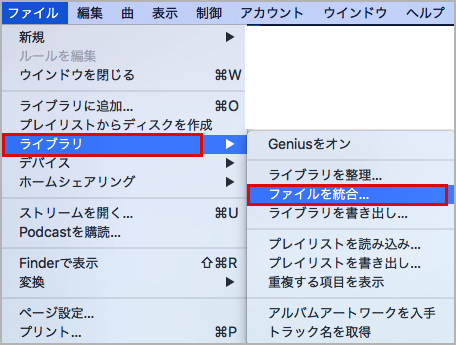
▲ iTunes から「ファイル」>「ライブラリ」>「ファイルを統合」と選択します。上のパネルで OK (あるいは「統合」ボタン)。下のウインドウが表示されましたら、「 OK 」をクリックします。
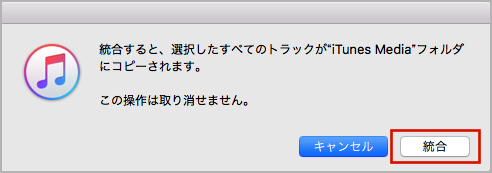
3. 古い Mac から「 iTunes フォルダ」を外付けドライブ(外付けハードディスクや USB ドライブなど)にコピーする
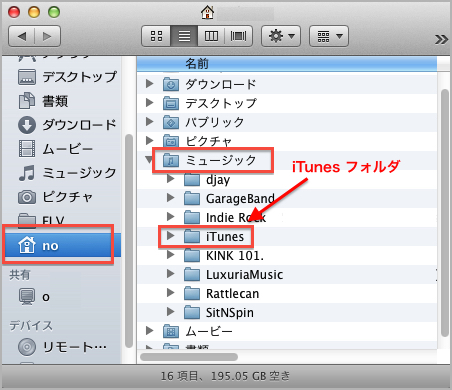
▲ iTunes フォルダのある場所は、 /ユーザ/[ユーザ名]/ミュージック の中にあります。
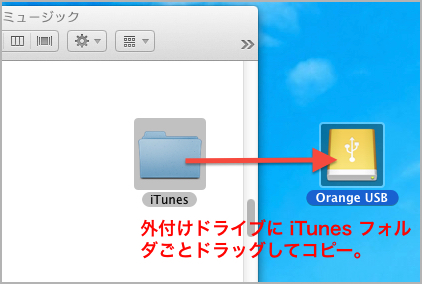
▲ iTunes フォルダをフォルダごと外付けドライブにドラッグしてコピーする。これは、この作業そのものが音楽ファイルのバックアップにもなります。
4. 新しい Mac に入っている音楽ファイルをバックアップする
新しい Mac に音楽ファイルが入っていなければこの作業はしなくていいです。新しい Mac にすでにいくつかの音楽ファイルが入っている場合、この作業をしないと、「iTunes フォルダ」が置き換えられることによりその音楽ファイルが消えてしまうので、この作業は必ずおこなってください。
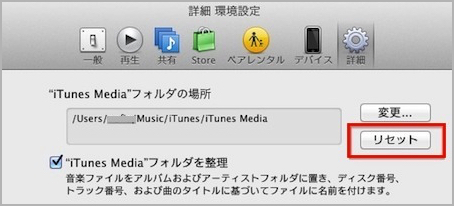
▲ 新しい Mac の iTunes の環境設定を開き、「詳細」タブの画面で、「リセット」ボタンを押します。その後に「OK」ボタン。
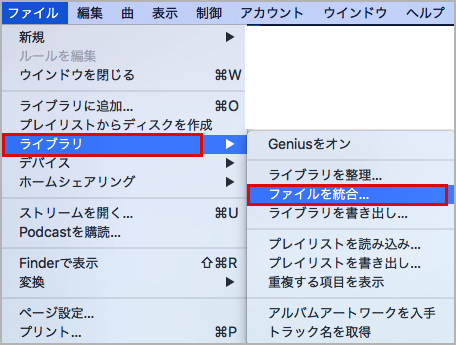
▲ iTunes から「ファイル」>「ライブラリ」>「ファイルを統合」と選択します。
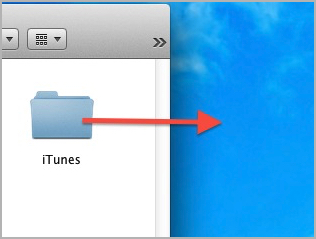
▲新しい Mac の「iTunes フォルダ」を「ミュージック」フォルダからデスクトップ上に移動する(ミュージックフォルダ以外の場所ならどこでもいいです)。
5. 古い Mac からコピーした iTunes フォルダを新しい Mac の「ミュージック」フォルダの中にコピーする
ミュージックフォルダの場所は、上の「3. 古い Mac から「 iTunes フォルダ」を外付けドライブにコピーする」と同じ場所です。その中に iTunes フォルダごとコピーします。
6. 新しい Mac にすでに入っていた音楽をライブラリに加える
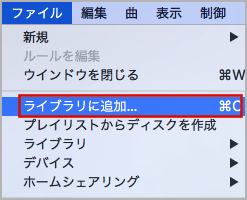
▲ 新しい Mac に入っていた音楽ファイル(手順4でデスクトップに移動させた)をライブラリに戻すには、iTunes の「ファイル」>「ライブラリに追加」を選択。
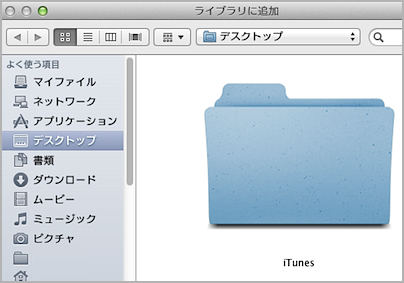
▲ デスクトップ上の「iTunes」フォルダを「選択」します。
7 . iTunes を起動して、音楽が移行されているかどうか確かめる
表示されていれば、移動成功です。
iTunes に表示されない場合は、1度 iTunes を終了して再起動してみて下さい。

